Da biste promenili fotografiju ili sliku koja se prikazuje sa vašim Lync kontakt informacijama, u glavnom prozoru programa Lync izaberite stavke Opcije 
Napomena: Ova tema se primenjuje ako koristite Lync 2013 ili Lync Basic 2013 sa Microsoft 365. Ako koristite Lync 2010 sa programom Microsoft 365, pogledajte članak Promena Lync slike u programu Lync 2010 pomoću Office 365. Ako ne koristite program Microsoft 365, pogledajte članak Promena Lync slike u programu Lync 2013 ili Lync Basic ili Promena slike u programu Lync 2010.
Napomene:
-
Vaša Lync se pojavljuje i u drugim Kancelarija programima koje možete da koristite, uključujući Outlook.
-
Kada promenite sliku, možda će biti potrebno neko vreme da se nova slika pojavi u programu Lync.
Promena slike
-
U Lync prozoru kliknite na svoju sliku.
-
U opcijama "Moja slika", u okviru Moja slika izaberite stavku Uredi ili ukloni sliku da biste otvorili Microsoft 365 O meni.
Napomene:
-
Ako dugme „Uredi ili ukloni sliku“ nije dostupno (zasivljeno je), ovako:
-
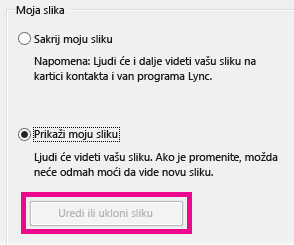
-
Uverite se da:
-
Opcija Sakrij moju sliku iznad dugmeta Uredi ili ukloni slikunije izabrana.
-
Vaše preduzeće dozvoljava ljudima da promene svoju Lync sliku. Obratite se tehničkoj podršci na poslu za više informacija.
-
-
Prijavite se u Microsoft 365 koristeći vaš poslovni ili školski nalog.
-
Kliknite na dugme Pregledaj i idite na sliku koju želite da koristite. Odgovara bilo koja veličina i rezolucija.
-
Kliknite na datoteku, a zatim na dugme Sačuvaj.
Skrivanje slike
Svoju sliku možete sakriti u programu Lync. Lync će videti prazan prikaz umesto slike.
Svoju sliku možete sakriti i sa svih mesta na kojima se ona pojavljuje Kancelarija programima, uključujući Lync.
Da biste sakrili svoju sliku u Lync
-
U Lync prozoru kliknite na svoju sliku.
-
U opcijama „Moja slika“ u okviru Moja slika izaberite stavku Sakrij moju sliku, a zatim kliknite na dugme U redu.
Skrivanje slike u programima Lync i drugim Kancelarija programima
-
U Lync prozoru kliknite na dugme Opcije

-
U opcijama „Moja slika“ u okviru Moja slika izaberite stavku Uredi ili ukloni sliku. Ako ovo dugme nije dostupno, otvorite Microsoft 365 portal.
-
Prijavite se na Microsoft 365 portalu ako niste automatski prijavljeni, a zatim kliknite na ikonu Izbriši (x ) ili izaberite stavku Ukloni sliku.
Sakrij sliku svih osoba u Lync
Možete sprečiti Lync prikazivanje slika, na primer, ako želite da vidite više teksta u glavnom Lync prozoru.
Važno: Ova procedura uklanja vašu sliku i slike svih ostalih osoba iz vašeg prikaza, ali ona ne uklanja vašu sliku iz tuđih prikaza. Da biste svoju sliku sakrili od drugih korisnika, pogledajte prethodni odeljak.
-
U Lync prozoru kliknite na dugme Opcije, a zatim izaberite stavku Lično.
-
U ličnim opcijama u okviru Prikaži fotografije opozovite izbor u polju za potvrdu Prikaži fotografije kontakata.










